Fill Handle in Excel एक ऐसा फीचर है जोकि इक्सेल में इन-बिल्ट होता है तथा जिसका उपयोग हम सेल की वैल्यू के स्थान पर उसके पैटर्न को दूसरे सेल में स्वतः ही भरने के लिए कर सकते हैं। इसकी सहायता से आप Numbers, Dates, Text आदि की शृंखला या सीरीज(Series) को अपनी इच्छानुसार कई Cells तक बढ़ा सकते हैं।
फिल हैंडल विभिन्न प्रकार की एंट्रीस को स्वतः पूरा करता है। इक्सेल में यह फीचर डिफ़ॉल्ट रूप से Enable होता है, अतः हमें इसको इनैबल करने की आवश्यकता नहीं होती है।
Table of Contents
How to Use Fill Handle in Excel
- किसी दो सेल्स में डेटा को इंटर करें व सेल्स को सेलेक्ट करें।
- Fill हैन्डल को इस्तेमाल करने के लिए अपने माउस पॉइन्टर को सेल के बॉटम राइट कॉर्नर में ले जाएं।
- पॉइन्टर एक छोटे से + (Cross) में बदल जाएगा।
- अब माउस का लेफ्ट बटन प्रेस करें व माउस को अपनी वांछित दिशा में ड्रैग करें।
- इक्सेल आपके द्वारा सेलेक्ट करे हुए सेल्स में अपडेट करे हुए डेटा को फिल कर देगा और यदि पैटर्न को नहीं पहचान सकेगा तो वह सेम डेटा को ही पेस्ट कर देगा। निम्न इमेज देखे–
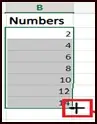
- ऊदहरण के लिए A2 सेल मे 4 व A3 में 6 को इंटर करें। दोनों सेल्स को सेलेक्ट करें व Fill Handle (+साइन) को डैग करें। आप देखेंगे कि इक्सेल स्वतः ही ड्रैग करे हुए सेल्स में वैल्यू में 2 को बढ़ाकर अपडेट कर देगा। निम्न इमेज देखें –
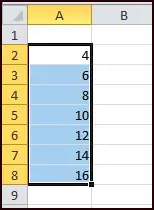
How to Autofill Weekday Names
आप Fill handle फीचर का इस्तेमाल करके इक्सेल में Week के नाम आसानी से फिल कर सकते हैं। इसके लिए निम्न स्टेप्स का अनुसरण करें –
- Cell मे क्लिक करें और week के किसी एक दिन का पूरा नाम जैसेकि ‘Monday’ टाइप करें। आप नाम के तीन अक्षर भी टाइप कर सकते हैं जैसेकि ‘Mon’
- टाइप करने के पश्चात सेल को सेलेक्ट करें और माउस को सेल के बाटम राइट कॉर्नर में ले जाएं, माउस का कर्सर plus + साइन में बदल जाएगा।
- माउस का लेफ्ट माउस बटन प्रेस करें और माउस को वांछित दिशा में ड्रैग करें। ड्रैग करते ही वीक के नाम सेलेक्ट करे हुए cell में फिल हो जाएगें।
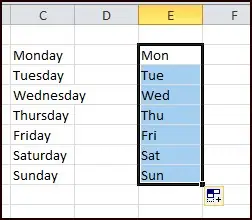
How to Autofill Dates
फिल हैन्डल का प्रयोग कर आप किसी भी Date फॉर्मैट को, जोकि इक्सेल पहचानता है, Autofill कर सकते हैं। इसके लिए निम्न स्टेप्स का पालन करें-
• सेल में Date को इन्सर्ट करें और प्लस(+) साइन को माउस बटन की सहायता से नीचे के सेल्स में ड्रैग करें।
• डेट की वैल्यू आगे के सेल्स में Autofill हो जाएगी।
नोट: आप देखेगें कि इक्सेल स्वतः ही दिन की फील्ड में 1 नंबर को जोड़ता जायगा।
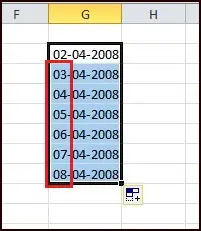
इसी प्रकार से आप Months, Year, Days को भी Autofill कर सकते हैं।
Options of Autofill
Fill Handle का इस्तेमाल करते समय आपने देखा होगा कि Fill Handle की आइकान सेलेक्ट किए हुए सेल्स के बॉटम राइट कॉर्नर में डिस्प्ले होने लगती है। इमेज देखें –
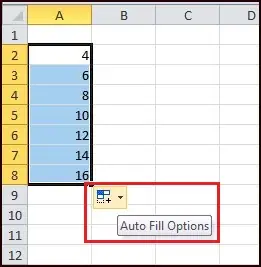
आइकान पर क्लिक करते ही आपको बहुत से options दिखाई देगें। यह options विभिन्न डेटा के लिए अलग – अलग होते हैं।
उदाहरण के लिए यदि आप फिल हैन्डल का उपयोग नंबर की लिस्ट को Autofill करने के लिए करते हैं तो आपके पास निम्न options होंगे। इमेज देखें –
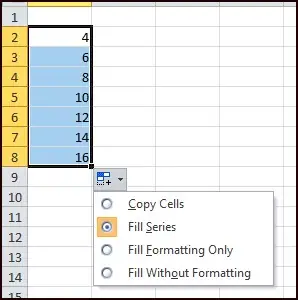
- Copy Cell: यह ऑप्शन सेलेक्ट करे हुए डेटा को ड्रैग करे हुए सेल्स में कॉपी पेस्ट करेगा।
- Fill Series: यह डेटा के पैटर्न को पहचान कर सेल्स को Autofill कर देगा।
- Fill Formatting Only: यह ऑप्शन वैल्यू के स्थान पर सेलेक्ट करे हुए सेल्स की फोर्मेटिंग को ड्रैग करे हुए सेल्स में फिल कर देगा।
- Fill Without Formatting: यह विकल्प सेल्स के फॉर्मैट को पहचान कर Autofill करेगा लेकिन यह सेल्स की फोर्मेटिंग को कॉपी नहीं करेगा।
इसी प्रकार से जब आप Dates के साथ कार्य करते हैं तो आपके पास निम्न ऑप्शन होंगे-
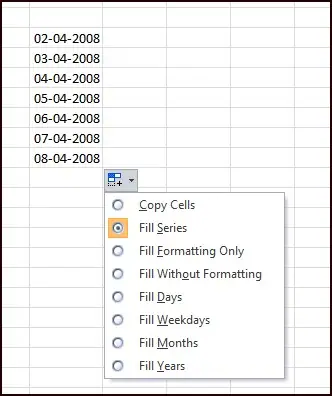
- Copy Cell: यह ऑप्शन सेलेक्ट करे हुई Dates को ड्रैग करे हुए सेल्स में कॉपी पेस्ट करेगा।
- Fill Series: यह डिफ़ॉल्ट ऑप्शन है, यह Dates के पैटर्न को पहचान कर सेल्स को Autofill कर देगा।
- Fill Formatting Only: यह ऑप्शन सेलेक्ट करे हुए सेल्स की फोर्मेटिंग को ड्रैग करे हुए सेल्स में फिल कर देगा। यह Date वैल्यू को नहीं fill करेगा।
- Fill Without Formatting: यह विकल्प सेल्स के पैटर्न को पहचान कर Autofill करेगा लेकिन यह सेल्स की फोर्मेटिंग को कॉपी नहीं करेगा।
- Fill Days: यह सेल्स को दिनों के अनुसार फिल करेगा।
- Fill Weekdays: यह ऑप्शन सेल्स को weekdays के अनुसार fill करेगा लेकिन week के एंड को हटा देगा।
- Fill Months: इस ऑप्शन के द्वारा महिनों की संख्या में 1 जुड़ता जाएगा लेकिन दिनों का नंबर वैसे ही रहेगा।
- Fill Years: इस ऑप्शन में दिनों व महिनों की संख्या सभी सेल्स के लिए same रहती है जबकि साल की संख्या में 1 नंबर जुड़ता जाता है।
